MFC-L5700DN
FAQ 및 문제 해결 |
ControlCenter2를 사용하여 스캔한 데이터를 폴더에 PDF 파일로 저장(Macintosh)
- 문서를 넣습니다.
- Finder 메뉴 표시줄에서 를 클릭한 다음
 (ControlCenter) 아이콘을 두 번 클릭합니다. ControlCenter2 화면이 나타납니다.
(ControlCenter) 아이콘을 두 번 클릭합니다. ControlCenter2 화면이 나타납니다. - 스캔 탭을 클릭합니다.
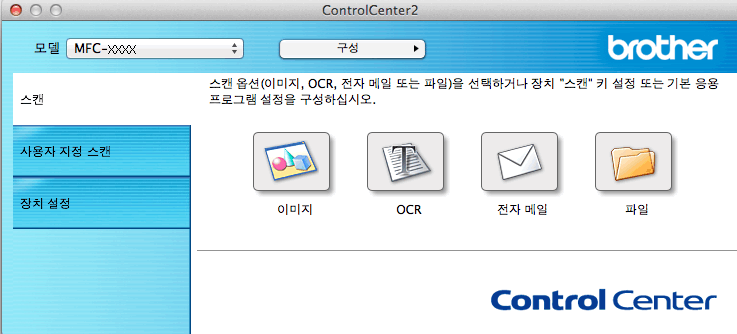
- 파일 버튼을 클릭합니다.스캔 설정 대화 상자가 나타납니다.
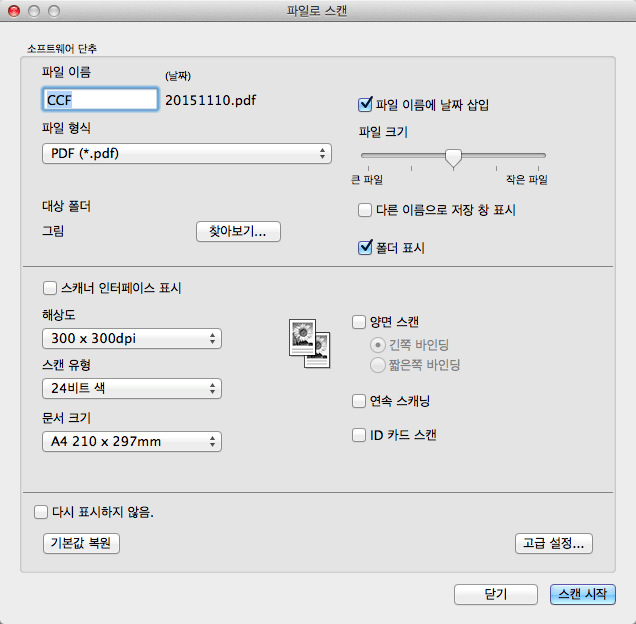
- 파일 형식 팝업 메뉴를 클릭한 다음 PDF (*.pdf)를 선택합니다.
 암호로 보호되는 PDF로 문서를 저장하려면 Secure PDF (*.pdf) 팝업 메뉴에서 파일 형식를 선택하고 비밀번호 및 비밀번호 다시 입력 필드에 암호를 입력한 다음 확인를 클릭합니다.
암호로 보호되는 PDF로 문서를 저장하려면 Secure PDF (*.pdf) 팝업 메뉴에서 파일 형식를 선택하고 비밀번호 및 비밀번호 다시 입력 필드에 암호를 입력한 다음 확인를 클릭합니다. - 필요한 경우 파일 형식, 파일 이름, 대상 폴더, 해상도 및 컬러와 같은 스캔 설정을 변경합니다.
- 스캔 시작 버튼을 클릭합니다.제품이 스캐닝을 시작합니다. 파일이 선택한 폴더에 저장됩니다.
내용 피드백
지원을 개선하는 데 도움이 되도록 아래에 피드백을 제공하십시오.
